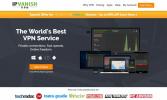Star Trek: Discovery on Kodi: Cómo mirar fuera de los EE. UU.
¡Llamando a todos los Trekkies! Si aún no estás viendo Star Trek: Discovery, entonces definitivamente deberías estarlo. La serie ya ha logrado algunas sorpresas emocionantes y originales, y tanto a los críticos como a los fanáticos les encanta hasta ahora.
Pero es posible que tenga dificultades para ver Star Trek: Discovery si vive fuera de los EE. UU. El programa se muestra en CBS en los EE. UU., Pero todavía no está disponible para verlo en otros lugares del mundo. Si este es un problema que ha tenido, entonces el artículo de hoy es para usted. Te vamos a mostrar Cómo ver Star Trek: Discovery fuera de los EE. UU. utilizando complementos para el software del centro de medios Kodi.

Garantía de devolución de dinero de 30 días.
Antes de instalar complementos para Kodi, debe obtener una VPN
Vamos a llegar directamente a los complementos en un segundo, pero primero deberíamos discutir el importante tema de la seguridad. Si bien el software Kodi en sí es totalmente legal, algunos de los complementos disponibles para Kodi son creados por desarrolladores externos y pueden permitirle acceder ilegalmente a contenido protegido por derechos de autor. Si su ISP o la policía lo atrapan haciendo esto, podría enfrentar una multa.
Para evitar problemas al usar complementos, le recomendamos encarecidamente que obtenga una red privada virtual. Las VPN funcionan cifrando todos los datos que salen de su dispositivo, enviándolos a un servidor en otro país donde se descifran y luego enviándolos a su destino original. Este cifrado significa que nadie puede ver a qué sitios ha estado accediendo o qué contenido puede haber estado transmitiendo. Estos son los factores que consideramos al recomendar una VPN para usar: velocidades de conexión rápidas, soporte para varios sistemas operativos diferentes, muchos servidores en muchos países diferentes y sin registro.
Para usuarios de Kodi, recomendamos IPVanish
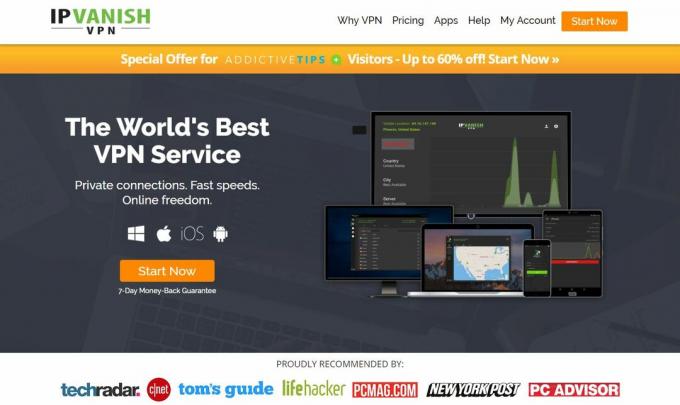
El proveedor de VPN que recomendamos para los usuarios de Kodi es IPVanish, que cumplen con todos nuestros requisitos. Tienen velocidades de conexión rápidas y soporte para Windows, Mac, iOS y Android. Tienen más de 850 servidores en más de 60 países, y la compañía tiene una política estricta de no registro.
Si quieres probar IPVanish, tenemos un oferta especial exclusiva para lectores de consejos adictivos! Usted puede obtenga un gran descuento del 60% en el plan anual, que equivale a solo $ 4.87 por mes. Incluso hay una garantía de devolución de dinero de 7 días para que pueda comprar con confianza.
Con una VPN implementada y su seguridad garantizada, pasemos a instalar los complementos.
Los mejores complementos para ver Star Trek: Discovery
elíseo

Usted puede instalar el complemento Elysium para ver programas de TV y películas, incluido Star Trek: Discovery, siguiendo estas instrucciones:
Cómo instalar el complemento Elysium para Kodi
- Comience en su página de inicio de Kodi
- Haga clic en el icono de configuración, luego ve a Administrador de archivos
- Haga clic en Agregue una fuente
- Haga clic en el cuadro donde dice <Ninguna>
- Ingrese en esta URL: http://srp.nu/ Asegúrese de escribirlo exactamente como está escrito, incluido el http://, o no funcionará
- Dale un nombre a la fuente. Lo llamaremos súper
- Hacer clic Okay
- Regrese a su pantalla de inicio
- Haga clic en Complementos
- Haga clic en el icono que se parece a un abrir caja
- Haga clic en Instalar desde archivo zip
- Haga clic en súper, luego en criptón, entonces repositorios, entonces superrepo, luego en superrepo.kodi.krypton.repositories-0.7.04.zip
- Espere un momento y verá una notificación una vez que se haya instalado la fuente
- Haga clic en Instalar desde el repositorio
- Haga clic en Repositorios SuperRepo [Krypton] [v7]
- Hacer clic Repositorio de complementos
- Haga clic en Video de categoría SuperRepo [Krypton] [v7]
- Se abrirá una pantalla que describe el repositorio. Seleccione Instalar en pc desde el menú en la parte inferior
- Espere un momento y verá una notificación una vez que se haya instalado el complemento
- Ahora vuelve a la Instalar desde el menú del repositorio
- Haga clic en Video de categoría SuperRepo [Krypton] [v7]
- Haga clic en Complementos de video
- Desplácese hacia abajo para elíseo
- Se abrirá una pantalla que describe el complemento. Seleccione Instalar desde el menú en la parte inferior
- Espere un momento y verá una notificación una vez que se haya instalado el complemento
Cómo usar el complemento Elysium para Kodi
Con el complemento Elysium instalado, a continuación se explica cómo usarlo para ver Discovery:
- Comience en su página de inicio de Kodi
- Ir a complementos
- Ir a complementos de video
- Haga clic en Elysium.
- Ir a nuevos programas de televisión
- Verás Star Trek: Discovery cerca de la parte superior de esta lista. Haga clic en el título, luego en la temporada 1
- Haga clic en el título de cualquier episodio para ver una lista de transmisiones. Haga clic en una transmisión y el video comenzará
Pacto

Alternativamente, puedes instalar el complemento Covenant para ver programas de televisión y películas en su lugar:
Cómo instalar el complemento Covenant para Kodi
- Comience en su página de inicio de Kodi
- Haga clic en el icono de configuración, luego ve a Administrador de archivos
- Haga clic en Agregue una fuente
- Haga clic en el cuadro donde dice <Ninguna>
- Ingrese en esta URL: http://srp.nu/ Asegúrese de escribirlo exactamente como está escrito, incluido el http://, o no funcionará
- Dale un nombre a la fuente. Lo llamaremos súper
- Hacer clic Okay
- Regrese a su pantalla de inicio
- Haga clic en Complementos
- Haga clic en el icono que se parece a un abrir caja
- Haga clic en Instalar desde archivo zip
- Haga clic en súper, luego en criptón, entonces repositorios, entonces superrepo, luego en superrepo.kodi.krypton.repositories-0.7.04.zip
- Espere un momento y verá una notificación una vez que se haya instalado la fuente
- Haga clic en Instalar desde el repositorio
- Haga clic en Repositorios SuperRepo [Krypton] [v7]
- Hacer clic Repositorio de complementos
- Haga clic en Video de categoría SuperRepo [Krypton] [v7]
- Se abrirá una pantalla que describe el repositorio. Seleccione Instalar en pc desde el menú en la parte inferior
- Espere un momento y verá una notificación una vez que se haya instalado el complemento
- Ahora vuelve a la Instalar desde el repositorio menú
- Haga clic en Video de categoría SuperRepo [Krypton] [v7]
- Haga clic en Complementos de video
- Desplácese hacia abajo para Pacto
- Se abrirá una pantalla que describe el complemento. Seleccione Instalar en pc desde el menú en la parte inferior
- Espere un momento y verá una notificación una vez que se haya instalado el complemento
Cómo usar el complemento The Covenant para Kodi
Con el complemento Covenant instalado, a continuación se explica cómo usarlo para ver Discovery:
- Comience en su página de inicio de Kodi
- Ir a complementos
- Ir a complementos de video
- Haga clic en Alianza
- Ir a programas de TV
- Ir a buscar
- Escriba Star Trek Discovery en el cuadro de entrada
- Verás una lista de resultados de búsqueda. Haga clic en Star Trek: Discovery, luego en la temporada 1
- Haga clic en el título de cualquier episodio para ver una lista de transmisiones. Haga clic en una transmisión y el video comenzará
Bóveda Elektra

Otra opción es usar el complemento Elektra Vault. Si te gusta la ciencia ficción, los superhéroes y otros programas geek, así como Star Trek: Discovery, disfrutarás de este complemento, ya que tiene mucho contenido de este tipo.
Cómo instalar el complemento Elektra Vault para Kodi
- Comience en su página de inicio de Kodi
- Haga clic en el icono de configuración, luego ve a Administrador de archivos
- Haga clic en Agregue una fuente
- Haga clic en el cuadro donde dice <Ninguna>
- Ingrese en esta URL: http://supremacy.org.uk/zip/repo/ Asegúrese de escribirlo exactamente como está escrito, incluido el http://, o no funcionará
- Dale un nombre a la fuente. Lo llamaremos supremacía
- Hacer clic Okay
- Regrese a su pantalla de inicio
- Haga clic en Complementos
- Haga clic en el icono que se parece a un abrir caja
- Haga clic en Instalar desde archivo zip
- Haga clic en supremacía, luego en repository.supremacy-1.2, luego en repository.supremacy-1.2.zip
- Espere un momento y verá una notificación una vez que se haya instalado la fuente
- Haga clic en Instalar desde el repositorio
- Haga clic en supremacía
- Haga clic en Complementos de video, luego en Bóveda Elektra
- Se abrirá una pantalla que describe el complemento. Seleccione Instalar en pc desde el menú en la parte inferior
- Espere un momento y verá una notificación una vez que se haya instalado el complemento
Cómo usar el complemento Elektra Vault para Kodi
Con el complemento Covenant instalado, a continuación se explica cómo usarlo para ver Discovery:
- Comience en su página de inicio de Kodi
- Ir a complementos
- Ir a complementos de video
- Haga clic en Elektra Vault
- Ir a programas de televisión
- Verás una lista de espectáculos. Desplácese hasta la parte inferior y haga clic en Star Trek Discovery
- Verás una lista de episodios. Haga clic en el nombre de un episodio y el video comenzará
Gurzil

Finalmente, puede probar el complemento Gurzil, que también tiene una amplia gama de contenido. Este es similar a Covenant, pero tiene una interfaz de estilo diferente que algunos usuarios pueden preferir. Para instalar Gurzil en su sistema Kodi, siga los pasos que se detallan a continuación:
Cómo instalar el complemento Gurzil para Kodi
- Comience en su página de inicio de Kodi
- Haga clic en el icono de configuración, luego ve a Administrador de archivos
- Haga clic en Agregue una fuente
- Haga clic en el cuadro donde dice <Ninguna>
- Ingrese en esta URL: http://mediarepos.org/kodistuff/ Asegúrese de escribirlo exactamente como está escrito, incluido el http://, o no funcionará
- Dale un nombre a la fuente. Lo llamaremos mediarepos
- Hacer clic Okay
- Regrese a su pantalla de inicio
- Haga clic en Complementos
- Haga clic en el icono que se parece a un abrir caja
- Haga clic en Instalar desde archivo zip
- Haga clic en mediarepos, luego en reposmash.zip
- Espere un momento y verá una notificación una vez que se haya instalado la fuente
- Haga clic en Instalar desde el repositorio
- Haga clic en -SMASH Repo
- Haga clic en Complementos de video
- Haga clic en Gurzil
- Se abrirá una pantalla que describe el complemento. Seleccione Instalar en pc desde el menú en la parte inferior
- Espere un momento y verá una notificación una vez que se haya instalado el complemento
Cómo usar el complemento Gurzil para Kodi
Una vez instalado el complemento Gurzil, puede usarlo para ver Star Trek: Discovery siguiendo estas instrucciones:
- Comience en su página de inicio de Kodi
- Ir a complementos
- Ir a complementos de video
- Haga clic en Gurzil
- Ir a nuevos programas de televisión
- Uno de los primeros shows en la lista será Star Trek Discovery. Haz clic en él, luego haz clic en Temporada 1
- Haga clic en el título de cualquier episodio para ver una lista de transmisiones. Haga clic en una transmisión y el video comenzará
NO OLVIDES: UTILICE UNA VPN - tenemos una oferta especial exclusiva para lectores de consejos adictivos (60% de descuento)
Alternativas no Kodi - Sitios de transmisión
Hay otras opciones para transmitir Star Trek: Discovery fuera de los EE. UU. Si no usa el software Kodi. También puede intentar usar sitios de transmisión. Estos sitios web recopilan enlaces a sitios de alojamiento de archivos donde puede transmitir contenido como episodios de programas de televisión y películas.
Una cosa a tener en cuenta es que muchos de estos sitios de transmisión y los sitios de alojamiento de archivos a los que enlazan son muy publicitarios. Es una buena idea utilizar un bloqueador de anuncios si va a utilizar estos sitios, y asegurarse de que su navegador esté bloqueando las ventanas emergentes. También encontrará que los videos que puede transmitir desde estos sitios generalmente solo están en definición estándar, por lo que si desea ver en HD entonces sugerimos probar otro método en su lugar.
Dicho esto, los sitios de transmisión son muy convenientes, ya que no necesita instalar ningún software y puede ver programas como Star Trek: Discovery a través de su navegador.
Primewire
Un sitio de transmisión bien establecido y popular es primewire.ag, que indexa enlaces para la transmisión de contenido, incluidos episodios de programas de televisión y películas. Puede encontrar muchos programas para transmitir en este sitio, pero a veces lleva un día agregar enlaces a los últimos episodios.
Cuando visite Primewire, puede buscar películas o programas de televisión, luego, cuando esté en la página de un programa, verá una lista de episodios. Al hacer clic en el título de un episodio, accederá a la página de enlaces, donde verá entre 20 y 30 enlaces diferentes para transmitir el episodio en sitios como streamplay.to, thevideo.me o vidzi.tv. Algunos de estos sitios serán más rápidos o más confiables que otros, así que haga clic para probar algunos enlaces. Cuando se abren los enlaces, lo llevará al sitio de alojamiento de archivos donde puede reproducir el video en su navegador.
Puede encontrar los enlaces para ver Star Trek: Discovery aquí: http://www.primewire.ag/watch-2800167-Star-Trek-Discovery-online-free
Ewatchseries
En lugar de Primewire, también puedes probar ewatchseries.to. Este es un sitio más nuevo, pero ofrece una navegación más limpia y, a veces, tiene enlaces más confiables para la transmisión. El sitio se centra en programas de televisión en lugar de películas, por lo que está orientado a ver programas como Star Trek: Discovery.
Puedes usar la barra de búsqueda en la parte superior de la página para encontrar cualquier programa que estés buscando. Una vez que esté en la página del programa, verá enlaces para cada episodio organizado por temporada. Haga clic en el título del episodio para ir a la página de enlaces. Aquí encontrará alrededor de 20 enlaces a sitios de alojamiento de archivos, incluidos openload.co, vidto.me y daclips.in. Elija el sitio de alojamiento de archivos que desea usar y haga clic en el botón que dice ¡Mira este enlace! a la derecha de la misma. Se abrirá una nueva página y se lo dirigirá a una página donde puede transmitir el video en su navegador.
Los enlaces para ver Star Trek: Discovery están aquí: http://ewatchseries.to/serie/star_trek_discovery
Conclusión
El software Kodi es ideal para mantenerse al día con los nuevos programas de televisión que no siempre están disponibles fuera de los EE. UU. Ahora no tiene que esperar meses o incluso años hasta que estos nuevos programas estén disponibles en su país. En su lugar, puede transmitir los programas en línea desde cualquier lugar del mundo.
Cualquiera de los cuatro complementos que hemos discutido en este artículo le permitirá ver Star Trek: Discovery en línea a través de su instalación de Kodi. De los cuatro, recomendamos especialmente Elysium como el mejor complemento completo para ver programas de televisión, pero algunas personas prefieren el diseño de Covenant o Gurzil, que son muy similares. Finalmente, Elektra Vault es una gran opción alternativa si te encanta ver programas nerd de todo tipo.
¿Hay otra forma de ver Star Trek: Discovery que estás usando y que no mencionamos? ¡Entonces háganos saber en los comentarios a continuación!
Buscar
Mensajes Recientes
Kodi no trabaja en Firestick
Una de las plataformas más populares para Kodi es el Amazon Fire TV...
Kodi corre lento: 6 soluciones para acelerar y optimizar Kodi
Kodi es lo mejor que le ha pasado a las películas desde la videogra...
Complemento de cCloud TV para Kodi: instalación y visita guiada
los Complemento de cCloud TV for Kodi es uno de los mejores complem...